Die besten Möglichkeiten, Musik vom iPod auf einen Mac zu übertragen
Oct 15, 2025 • Filed to: Datenübertragung auf das iPhone • Proven solutions
Wenn Sie lernen möchten, wie man Musik vom iPod auf den Mac überträgt, dann ist dies die letzte Anleitung, die Sie lesen werden. Es spielt keine Rolle, welche Version des iPod Sie haben, Sie können Musik einfach vom iPod auf den Mac übertragen. Dies kann mit iTunes oder einem anderen speziellen Tool erfolgen. In diesem Leitfaden werden wir verschiedene Möglichkeiten erklären, sowohl gekaufte als auch nicht gekaufte Musik vom iPod auf einen Mac zu übertragen. Lassen sie uns anfangen und lernen, wie man Musik vom iPod auf einen Mac überträgt.
Teil 1: Musik mit iTunes vom iPod auf einen Mac übertragen
Die meisten Benutzer nutzen die Unterstützung von iTunes, um Musik vom iPod auf einen Mac zu übertragen. Da es sich um eine von Apple entwickelte native Lösung handelt, können Sie damit Musik vom iPod auf einen Mac kopieren und umgekehrt. Auch wenn iTunes nicht so benutzerfreundlich ist, können Sie diese beiden Ansätze verfolgen, um zu lernen, wie Sie Musik vom iPhone auf einen Mac übertragen können.
1.1 Übertragung gekaufter Musik von iPod auf Mac
Wenn Sie die Musik auf dem iPod über iTunes oder den Apple Music Store gekauft haben, haben Sie kein Problem damit, Musik vom iPod auf einen Mac zu kopieren. Alles, was Sie tun müssen, ist, diesen Schritten zu folgen:
Schritt 1. Schließen Sie Ihren iPod an den Mac an und starten Sie eine aktuelle Version von iTunes.
Schritt 2. Wählen Sie Ihren iPod aus der Liste der angeschlossenen Geräte aus.
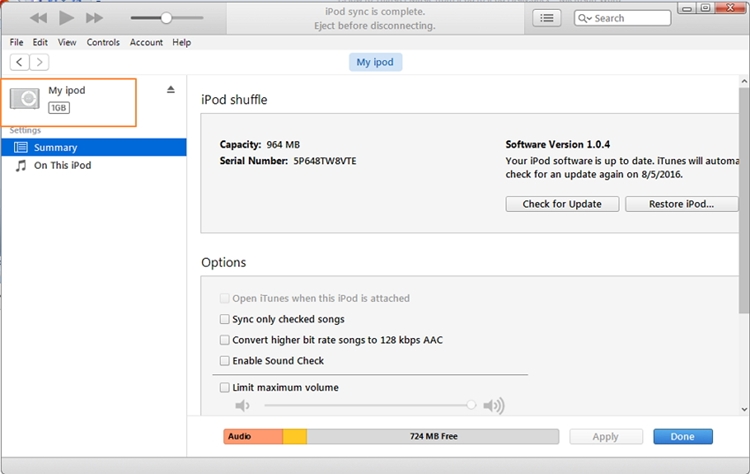
Schritt 3. Gehen Sie zu den Optionen und wählen Sie Geräte > Käufe von meinem iPod übertragen.
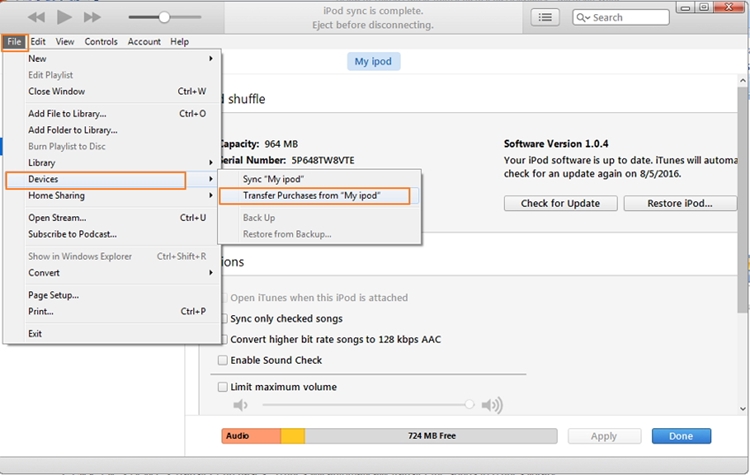
Dadurch wird die gekaufte Musik automatisch vom iPod auf den Mac übertragen.
1.2 Übertragung von nicht gekaufter Musik
Um Musik von einem iPod auf einen Mac zu übertragen, die nicht von einer authentischen Quelle gekauft wurde, müssen Sie möglicherweise einen Extraschritt machen. Im Idealfall hilft Ihnen diese Technik, Musik manuell vom iPod auf einen Mac zu kopieren.
Schritt 1. Verbinden Sie zunächst Ihren iPod mit Ihrem Mac und starten Sie iTunes. Wählen Sie Ihren iPod aus der Liste der Geräte aus und gehen Sie zu seiner Zusammenfassung.
Schritt 2. Aktivieren Sie in den Optionen die Option "Festplattennutzung aktivieren" und übernehmen Sie Ihre Änderungen.
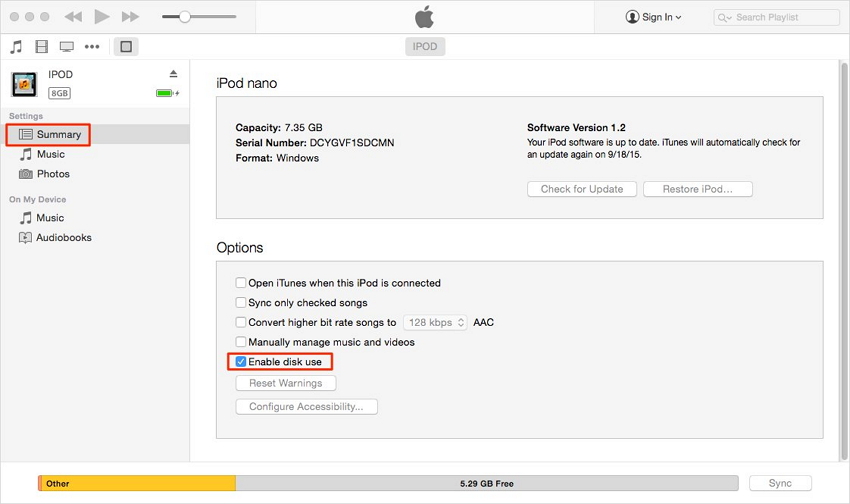
Schritt 3. Starten Sie Macintosh HD und wählen Sie den angeschlossenen iPod aus. Sie können auch einen Browser eines Drittanbieters verwenden, um auf die iPod-Dateien zuzugreifen. Kopieren Sie die Musikdateien und speichern Sie sie an einem anderen Ort.
Schritt 4. Um nun Musik vom iPod auf den Mac zu übertragen (über iTunes), starten Sie iTunes und wählen Sie aus seinem Menü die Option "Dateien zur Bibliothek hinzufügen".
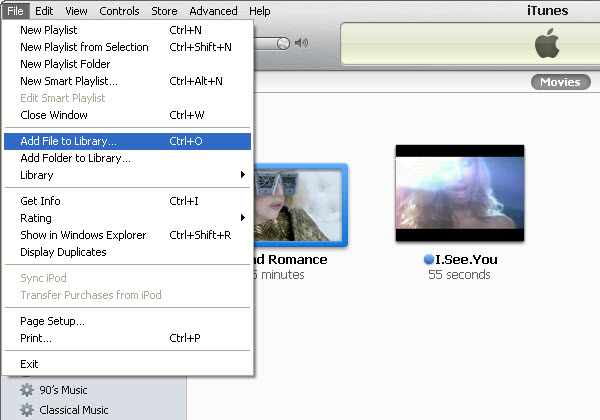
Gehen Sie zu dem Ort, an dem Ihre Musik gespeichert ist, und laden Sie sie, um sie zu Ihrer iTunes Mediathek hinzuzufügen.
Teil 2: Musik vom iPod auf Mac ohne iTunes übertragen
Wenn Sie Musik vom iPod auf den Mac kopieren möchten, ohne iTunes zu benutzen, dann probieren Sie dr.fone - Telefon-Verwaltung (iOS) aus. Mit diesem benutzerfreundlichen Tool können Sie die Daten Ihres iPod ohne iTunes verwalten. Sie können Dateien zwischen Ihrem Computer und dem iPod, jedem anderen Smartphone und iPod oder sogar iTunes und iPod übertragen. Kompatibel mit jeder iPod-Generation, kann es Ihre gesamte iTunes-Mediathek neu aufbauen oder Musik vom iPod auf den Mac übertragen.

dr.fone - Telefon-Verwaltung (iOS)
Übertragen von iPhone/iPad/iPod Musik auf einen Mac ohne iTunes
- Übertragen, verwalten, exportieren und importieren Sie Ihre Musik, Fotos, Videos, Kontakte, SMS, Apps usw.
- Sichern Sie Ihre Musik, Fotos, Videos, Kontakte, SMS, Apps usw. auf dem Computer und stellen Sie sie einfach wieder her.
- Übertragen Sie Musik, Fotos, Videos, Kontakte, Nachrichten usw. von einem Smartphone auf ein anderes.
- Übertragen Sie Mediendateien zwischen iOS-Geräten und iTunes.
- Vollständig kompatibel mit allen iPhone, iPad und iPod touch Modellen.
2.1 iPod-Musik zu iTunes übertragen
Wenn Sie mit dr.fone - Telefon-Verwaltung (iOS) die gesamte iPod-Musik in einem Arbeitsgang nach iTunes kopieren möchten, befolgen Sie diese Schritte:
Schritt 1. Starten Sie das dr.fone Toolkit und gehen in den Abschnitt "Übertragung". Schließen Sie Ihren iPod auch an den Mac an und lassen Sie ihn automatisch erkennen.
Schritt 2. Auf der Startseite können Sie sich verschiedene Optionen ansehen. Klicken Sie einfach auf "Gerätemedien auf iTunes übertragen", um Musik vom iPod auf den Mac zu kopieren (über iTunes).
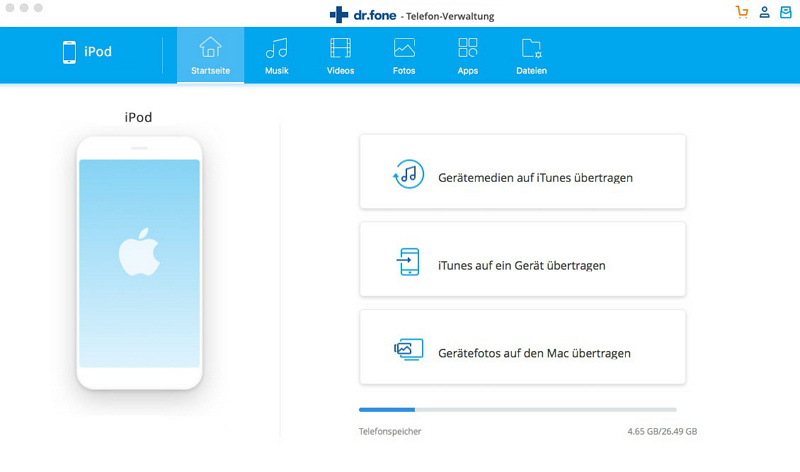
Schritt 3. Dies führt zu der folgenden Popup-Meldung. Klicken Sie einfach auf die Schaltfläche "Starten", um den Prozess zu starten.
Schritt 4. Die Anwendung scannt Ihr iOS-Gerät und teilt Ihnen mit, welche Art von Mediendateien Sie übertragen können. Treffen Sie Ihre Auswahl und klicken Sie auf die Schaltfläche "In iTunes kopieren", um Ihre Musik direkt in die iTunes Mediathek zu übertragen.
2.2 Übertragen Sie ausgewählte Musik vom iPod auf einen Mac
Da dr.fone - Telefon-Verwaltung (iOS) ein kompletter Gerätemanager ist, kann er verwendet werden, um Musik von iPod auf Mac zu kopieren und umgekehrt. Um zu erfahren, wie Sie Musik selektiv vom iPod auf den Mac übertragen können, führen Sie diese Schritte aus:
Schritt 1. Starten Sie dr.fone - Telefon-Verwaltung (iOS) und schließen Sie Ihren iPod daran an. Sobald er erkannt wird, stellt die Schnittstelle ihren Snapshot zur Verfügung.
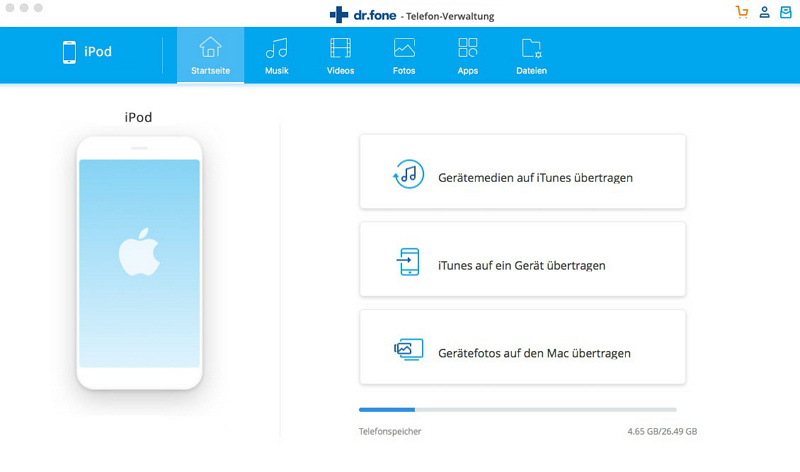
Schritt 2. Gehen Sie nun auf die Registerkarte Musik. Hier werden alle Musikdateien aufgelistet, die auf Ihrem iPod gespeichert sind. Im linken Bereich können Sie zwischen verschiedenen Kategorien (wie Songs, Podcasts, Hörbücher) wechseln.
Schritt 3. Wählen Sie die Songs aus, die Sie verschieben möchten, und klicken Sie auf das Exportsymbol in der Symbolleiste. Sie können auch mit der rechten Maustaste auf die Oberfläche klicken und die Option "Export zum Mac" wählen.
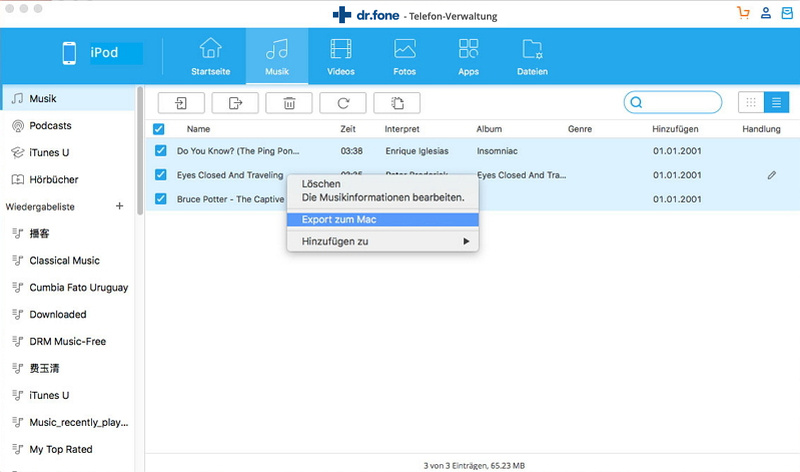
Schritt 4. Dadurch wird ein Browser geöffnet, in dem Sie den Speicherort für die ausgewählte Musik auswählen können. Klicken Sie einfach auf die Schaltfläche "Speichern" und lassen Sie die Anwendung die Musik automatisch vom iPod auf den Mac übertragen
Teil 3: Tipps zur Verwaltung von iPod-Musik auf einem Mac
Um Musik auf Ihrem iPod zu verwalten, können Sie die folgenden Tipps einfach umsetzen:
1. Musik einfach hinzufügen oder löschen
Mit der Unterstützung von dr.fone - Telefon-Verwaltung (iOS) können Sie Ihre iPod-Musik an einem Ort verwalten. Um Songs zu löschen, markieren Sie sie einfach und klicken Sie auf das Symbol "Löschen" (Papierkorb) in der Symbolleiste. Wenn Sie wollen, können Sie auch vom Mac aus Musik zum iPod hinzufügen. Klicken Sie einfach auf das Importsymbol > Hinzufügen. Suchen Sie die Musikdateien und laden Sie sie auf Ihren iPod.
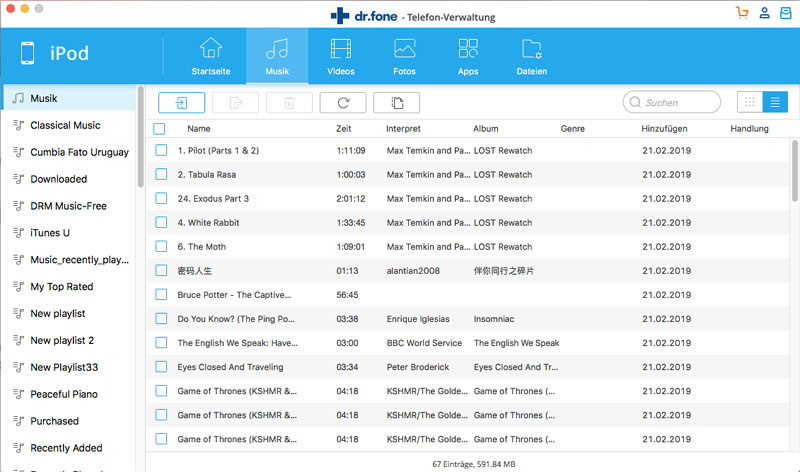
2. Beheben Sie iTunes-Fehler, indem Sie es aktualisieren
Viele Benutzer sind nicht in der Lage, Musik über iTunes vom iPod auf einen Mac zu übertragen, da ihr iOS-Gerät mit Kompatibilitätsproblemen mit iTunes zu kämpfen hat. Um dies zu vermeiden, können Sie iTunes aktualisieren, indem Sie das Menü aufrufen und die Option "Nach Updates suchen" auswählen. Es wird automatisch nach dem neuesten verfügbaren Update für iTunes gesucht.
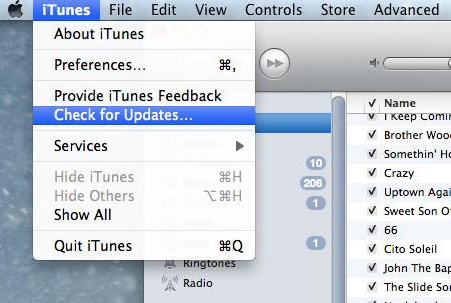
3. Synchronisieren Sie Ihren iPod mit iTunes
Wenn Sie Ihre iPod-Daten mit Ihrem Mac synchron halten möchten, können Sie diesem Vorschlag folgen. Nachdem Sie den iPod mit iTunes verbunden haben, gehen Sie auf die Registerkarte Musik und aktivieren Sie die Option "Musik synchronisieren". Auf diese Weise können Sie auch Ihre Lieblingssongs von iTunes auf den iPod übertragen.
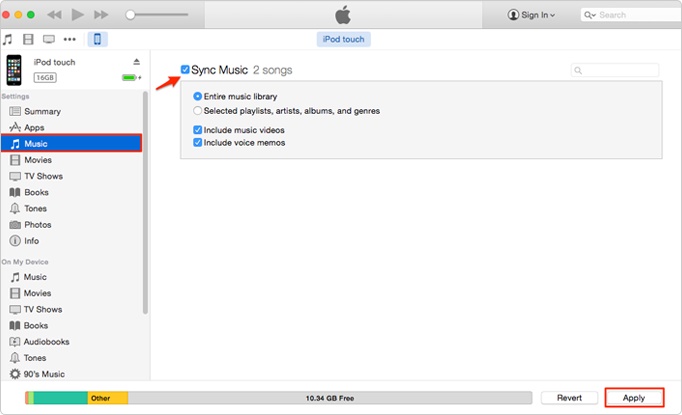
Wir sind sicher, dass Sie nach dem Lesen dieses Tutorials lernen konnten, wie Sie Musik vom iPod auf einen Mac übertragen können. Wir empfehlen, die Hilfe von dr.fone - Telefon-Verwaltung (iOS) in Anspruch zu nehmen, um Musik vom iPod auf einen Mac (oder umgekehrt) zu kopieren. Es ist ein kompletter iOS-Gerätemanager und funktioniert mit allen iPod-Modellen. Laden Sie es sofort auf Ihren Mac herunter und halten Sie Ihre Musik immer organisiert.
Übertragen
- iPod Übertragen

Allrounder-Lösung für Smartphone






















Julia Becker
staff Editor